So zeichnen Sie auf einem Foto auf dem iPhone

Erfahren Sie, wie Sie auf einem Foto auf Ihrem iPhone zeichnen können. Unsere Schritt-für-Schritt-Anleitung zeigt Ihnen die besten Methoden.
Wenn Sie versuchen, ein neues Profil in Minecraft zu erstellen und den Fehler „Profil erstellen in Minecraft fehlgeschlagen“ sehen , sind Sie hier richtig!
Dieser Fehler tritt normalerweise bei der Minecraft Java Edition auf und ist meist auf ein Serverproblem, einen Firewall-Schutz, eine VPN-Verbindung usw. zurückzuführen.
Lesen Sie diese Anleitung weiter, um den Fehler „Profil konnte nicht erstellt werden“ in Minecraft auf Ihrem Gerät zu beheben.
Lass uns anfangen!
Um beschädigte Windows-Systemdateien zu reparieren, empfehlen wir Advanced System Repair:
Diese Software ist Ihre Komplettlösung, um Windows-Fehler zu beheben, Sie vor Malware zu schützen, Junk-Dateien zu bereinigen und Ihren PC für maximale Leistung in drei einfachen Schritten zu optimieren:
Warum meldet Minecraft, dass das Profil nicht erstellt werden konnte?
Minecraft meldet den Fehler „Profil konnte nicht erstellt werden“ , wenn auf Ihrem Gerät eine instabile Internetverbindung besteht . Viele Benutzer haben berichtet, dass auch ein VPN- oder Proxy-fähiges Gerät zu dem Fehler beitragen könnte.
Darüber hinaus können veraltetes Minecraft und Java, veraltete Browser, beschädigter Browser-Cache und inkompatible Browsererweiterungen auch dazu führen, dass Minecraft Java kein Profil auf Ihrem System erstellt hat .
Wie kann das Problem behoben werden, bei dem das Erstellen eines Profils in Minecraft fehlgeschlagen ist?
Inhaltsverzeichnis
Umschalten
Lösung 1: Starten Sie Minecraft und das Gerät neu
Der erste Trick, um ein neues Profil in Minecraft ohne Fehler zu erstellen, besteht darin, Ihren Minecraft-Launcher neu zu starten. Wenn ein Neustart der App nicht hilft, können Sie versuchen, Ihr Gerät neu zu starten. Befolgen Sie die nachstehenden Anweisungen.

Lösung 2: Überprüfen Sie den Minecraft-Serverstatus
Sollten Wartungsarbeiten anstehen oder der Minecraft-Server überlastet sein , kann es ebenfalls zu dem besprochenen Fehler kommen. Minecraft verfügt über keine offiziellen Websites, um den Serverstatus zu überprüfen. Sie können die Funktionalität jedoch auf dem offiziellen Twitter-Support-Konto überprüfen . Alle mit Minecraft verbundenen Wartungsaktivitäten werden auf der Website angezeigt.
Reddit und Minecraft.net können ebenfalls verwendet werden, um den Status des Minecraft-Servers zu überprüfen.
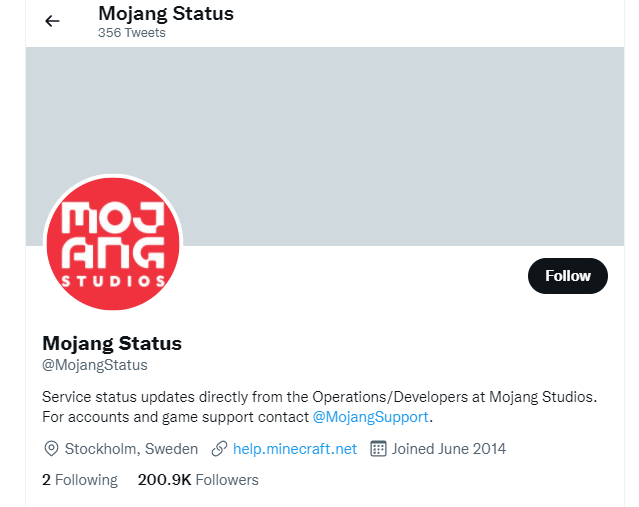
Lösung 3: VPN oder Proxy ausschalten
Manchmal kann auch eine VPN-Verbindung oder ein Proxy-Netzwerk dazu führen, dass Minecraft Java kein Profil erstellen konnte . Ein VPN- oder Proxy-Netzwerk maskiert Ihre Internetadresse und täuscht den Minecraft-Server vor, dass Sie innerhalb einer eingeschränkten geografischen Lage auf das Spiel zugreifen. Befolgen Sie diese Anweisungen, um das VPN oder den Proxy auf Ihrem Gerät zu deaktivieren.
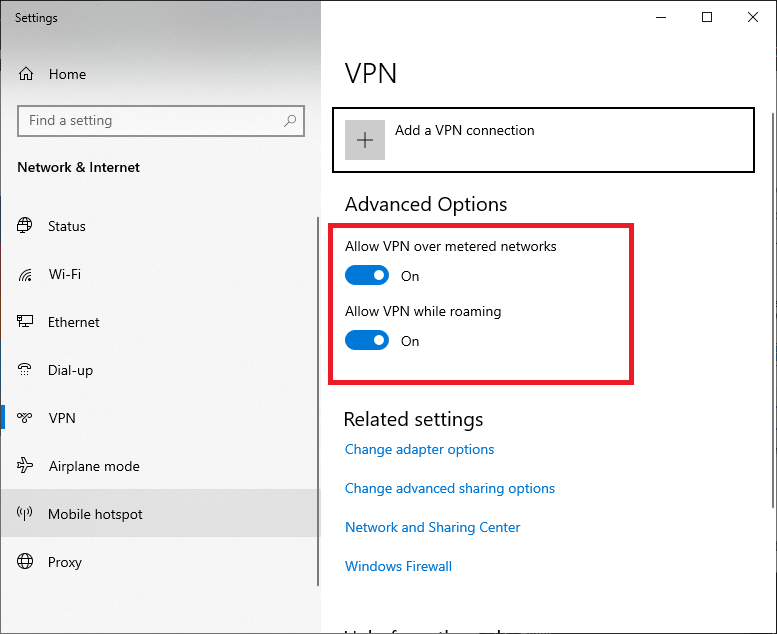
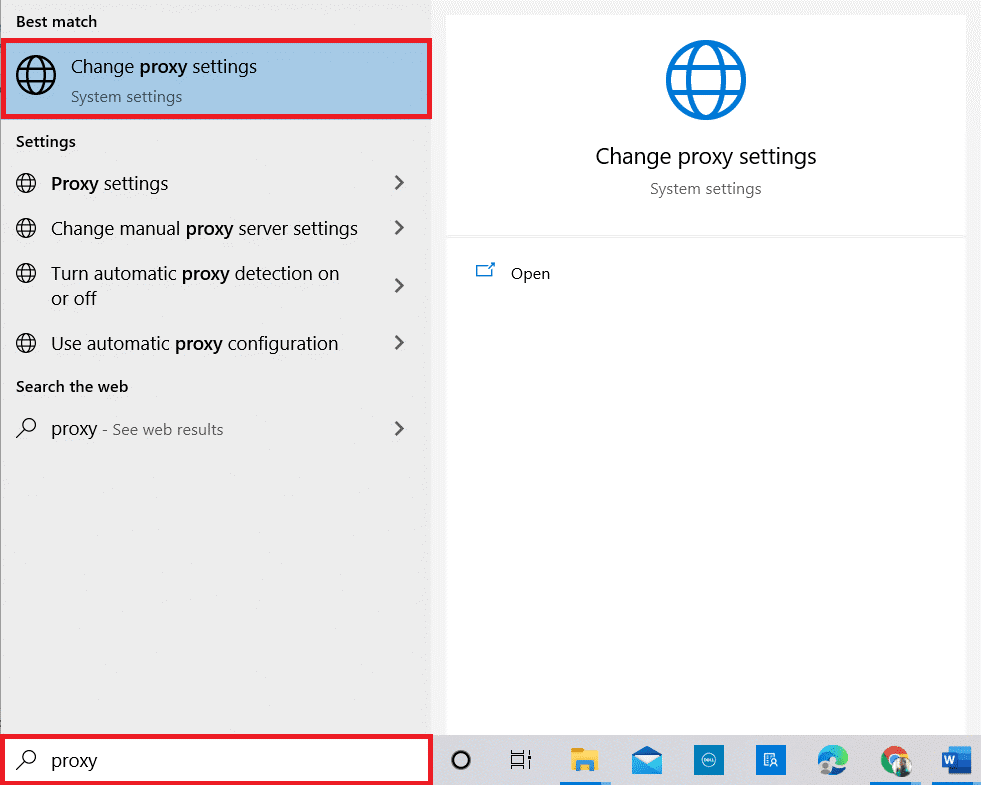
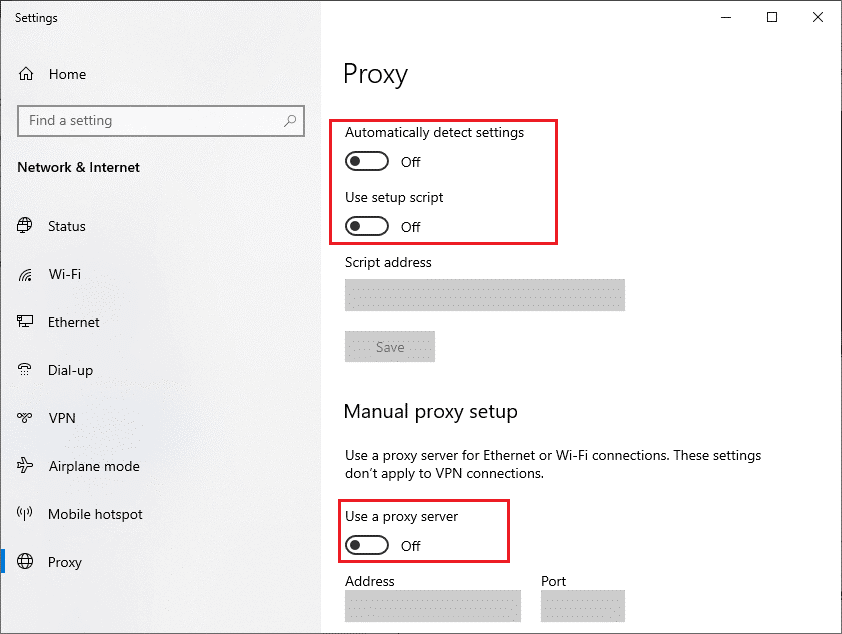
Lösung 4: Deaktivieren Sie das Firewall-/Antivirenprogramm
In einigen Fällen können sogar vertrauenswürdige Spiele und Apps wie Minecraft durch jede Antiviren-/Firewall-Schutzsuite verhindert werden. Um den Fehler „Minecraft konnte kein Profil erstellen“ zu beheben, versuchen Sie, die Schutzsuite auf Ihrem Gerät wie unten beschrieben zu deaktivieren.
Hinweis: Wenn Sie nach der Deaktivierung der Antivirenprogramme ein Profil in Minecraft erstellen können, stellen Sie sicher, dass Sie diese Dienste später wieder aktivieren. Dadurch wird sichergestellt, dass Ihr Gerät frei von Viren- oder Malware-Angriffen ist.
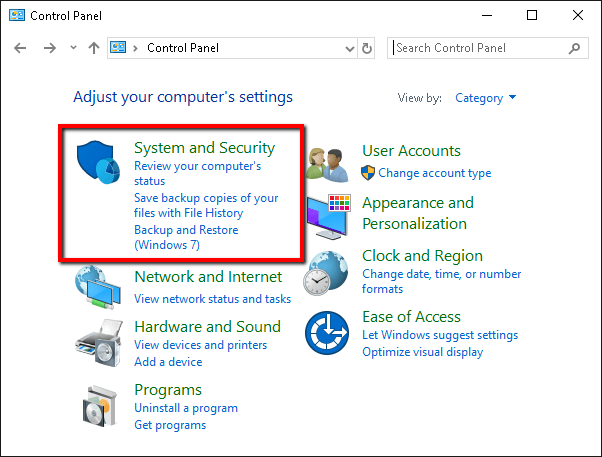
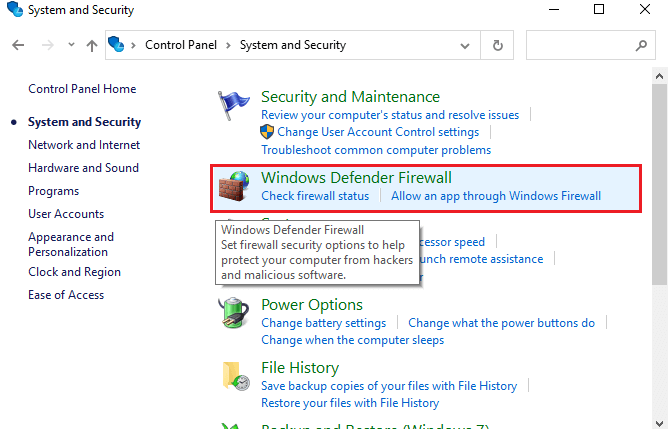
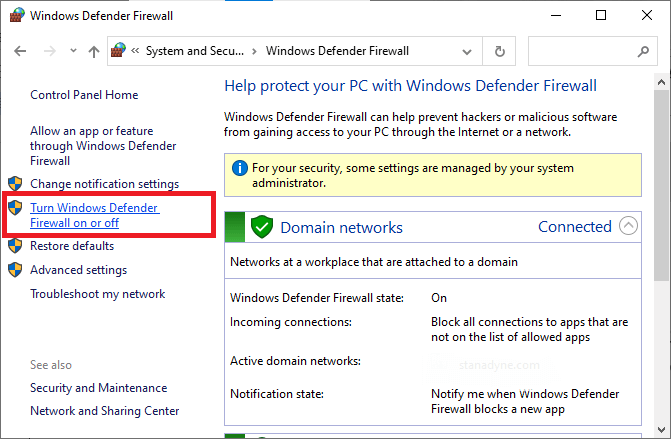
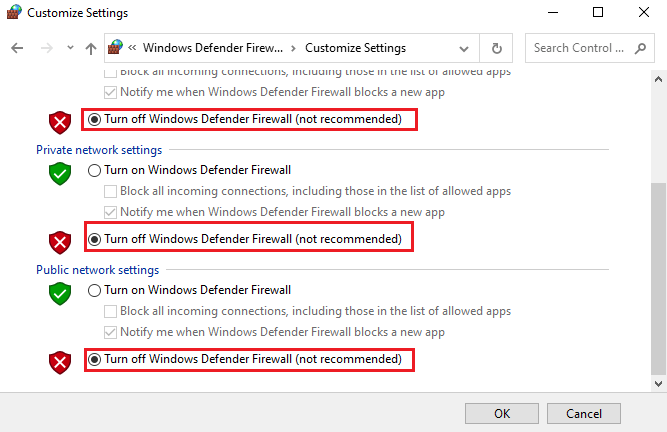
Deaktivieren Sie nach dem Deaktivieren der Firewall-Suite gleichzeitig das Antivirenprogramm eines Drittanbieters. Klicken Sie dazu mit der rechten Maustaste auf das Antiviren-Symbol in der Taskleiste. Gehen Sie dann zur Option „Antivirus-Einstellungen“ . Schalten Sie als Nächstes das Antivirenprogramm aus, indem Sie eine der Optionen auswählen. Starten Sie nun Minecraft und versuchen Sie, das Profil zu erstellen.
Lösung 5: Bearbeiten Sie die Hosts-Datei
Wenn die Minecraft-Einträge in der Hosts-Datei nicht ordnungsgemäß konfiguriert sind, wird möglicherweise der Minecraft-Fehler „Profil konnte nicht erstellt werden“ angezeigt. Versuchen Sie also, diese Einträge aus der Hosts-Datei zu entfernen, um das Problem wie unten beschrieben zu beheben.
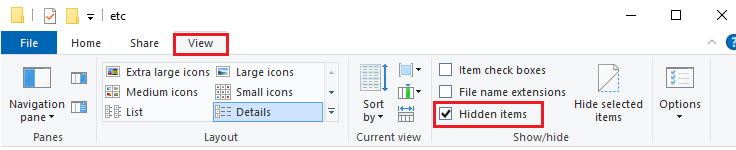
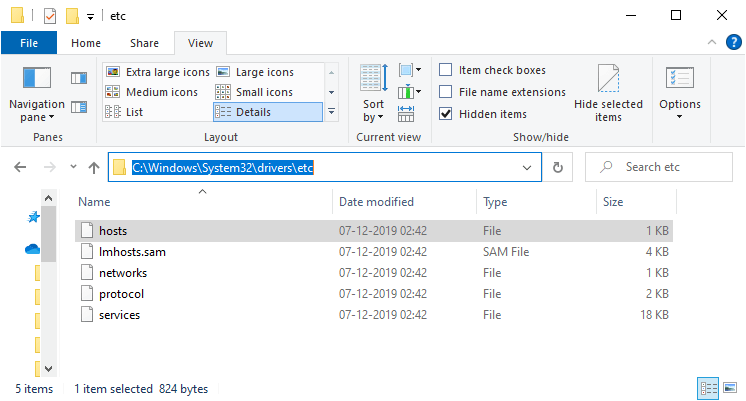
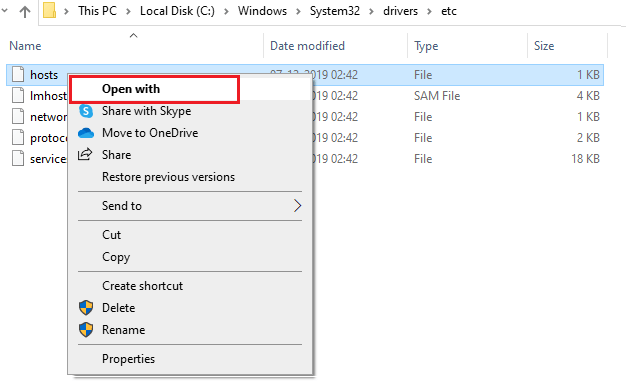
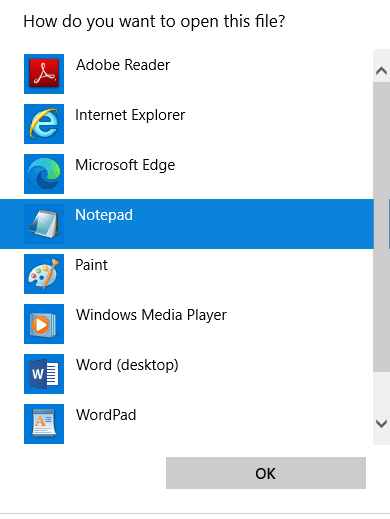
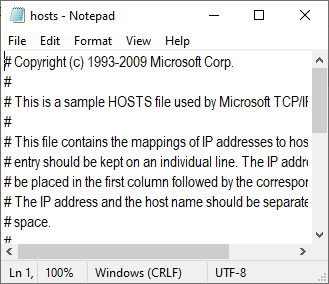
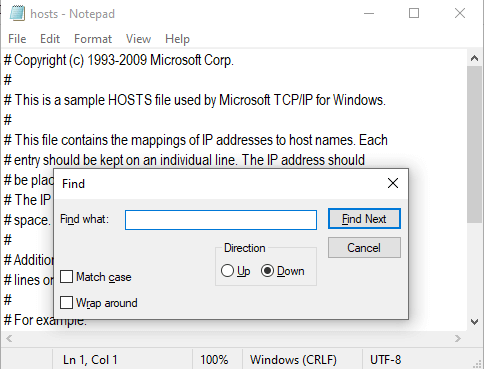
Lösung 6: Aktualisieren Sie Minecraft und Java auf die neuesten Versionen
Ein veralteter Minecraft-Launcher und Java können zu Minecraft-Fehlern auf Ihrem Gerät führen. Versuchen Sie, sie zu aktualisieren, um ein neues Profil ohne Fehler oder Probleme zu erstellen.
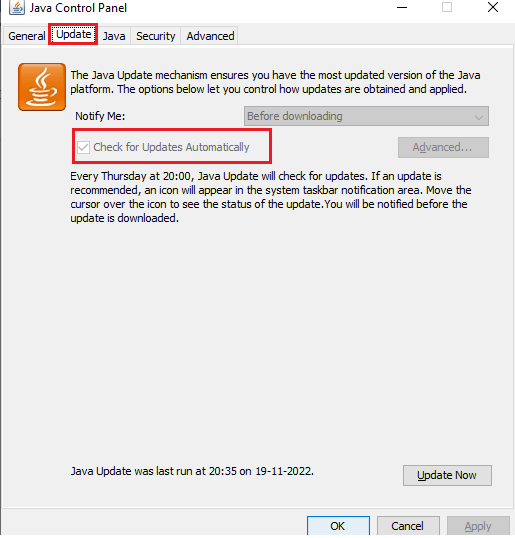
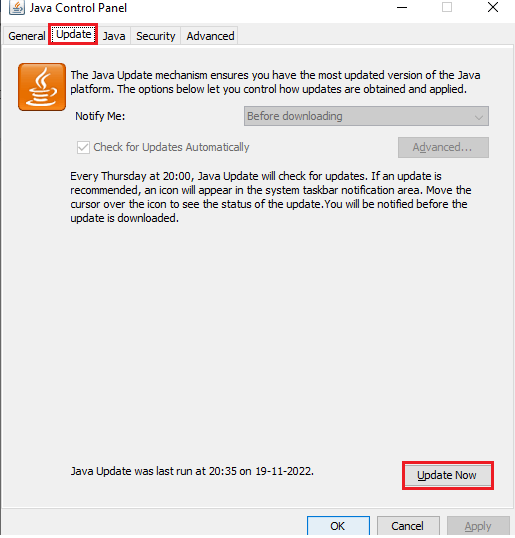
Lösung 7: Verwenden Sie Ihren Webbrowser
Wenn Ihnen alle diese Lösungen nicht dabei geholfen haben, den Fehler zu beheben, versuchen Sie, ein neues Profil in einer Webversion des Spiels zu erstellen. Melden Sie sich dazu wie in Lösung 1 beschrieben von Ihrem Minecraft-Launcher ab und schließen Sie alle damit verbundenen Aufgaben.
Öffnen Sie als Nächstes einen Tab in Ihrem Browser und melden Sie sich bei Ihrer Minecraft-Website an. Versuchen Sie, dort ein Profil zu erstellen. Wenn dies erfolgreich ist, melden Sie sich ab. Melden Sie sich dann über den Minecraft-Launcher auf Ihrem Gerät beim Spiel an. Dort können Sie das neue Profil sehen.
Wenn auch diese Lösung nicht geholfen hat, versuchen Sie, Ihren Browser zu wechseln, um ein Profil zu erstellen. Manchmal kann ein beschädigter Browser- Cache/Cookies oder eine inkompatible Erweiterung zu dem besprochenen Fehler führen.
Sie können sogar versuchen, mit Ihrem Smartphone ein neues Profil in Minecraft zu erstellen.
Lösung 8: Laden Sie Minecraft Launcher für Windows 7/8 herunter und installieren Sie es
Wenn Sie das Profil dennoch nicht in Minecraft erstellen können, laden Sie den Minecraft Launcher für Windows 7/8 herunter und installieren Sie ihn. Sobald Sie im Minecraft Launcher für Windows ein neues Profil erstellt haben, können Sie diese Version deinstallieren und später die neueste kompatible Version installieren.
Befolgen Sie die Anweisungen, um mehr darüber zu erfahren.
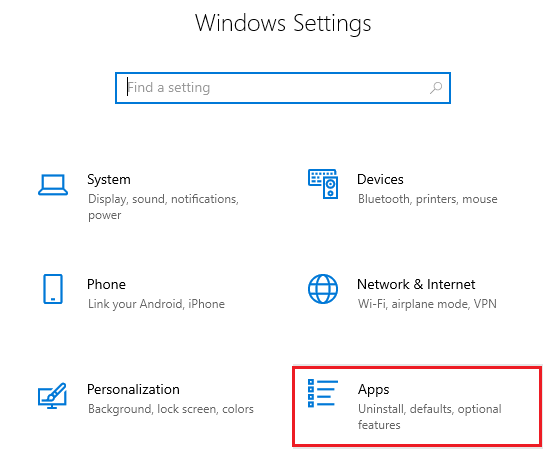
Lösung 9: Kontaktieren Sie das Minecraft-Supportteam
Hier wird empfohlen, sich für technische Unterstützung an das Minecraft-Supportteam zu wenden. Füllen Sie das Formular mit Ihren Daten aus und klicken Sie unten auf dem Bildschirm auf die Schaltfläche „Senden“ . Warten Sie, bis sich das technische Team mit Ihnen in Verbindung setzt, um Ihnen bei Ihrem Problem behilflich zu sein.
Der beste Weg, die Leistung Ihres Spiels auf einem Windows-PC zu optimieren
Dies steigert das Spiel durch die Optimierung der Systemressourcen und bietet ein besseres Gameplay. Darüber hinaus werden häufige Spielprobleme wie Verzögerungen und Probleme mit niedrigen FPS behoben.
Abschluss:
Hier dreht sich also alles um den Minecraft-Fehler beim Erstellen eines Profils. In dieser Anleitung habe ich alle möglichen Lösungen zur Behebung des Fehlers auf Ihrem Gerät beschrieben.
Probieren Sie die aufgeführten Lösungen nacheinander sorgfältig aus und prüfen Sie, ob Sie problemlos ein Profil in Minecraft erstellen können.
Viel Glück..!
Erfahren Sie, wie Sie auf einem Foto auf Ihrem iPhone zeichnen können. Unsere Schritt-für-Schritt-Anleitung zeigt Ihnen die besten Methoden.
TweetDeck ist eine App, mit der Sie Ihren Twitter-Feed und Ihre Interaktionen verwalten können. Hier zeigen wir Ihnen die Grundlagen für den Einstieg in TweetDeck.
Möchten Sie das Problem mit der fehlgeschlagenen Discord-Installation unter Windows 10 beheben? Wenden Sie dann die angegebenen Lösungen an, um das Problem „Discord kann nicht installiert werden“ zu beheben …
Entdecken Sie die besten Tricks, um zu beheben, dass XCOM2-Mods nicht funktionieren. Lesen Sie mehr über andere verwandte Probleme von XCOM2-Wotc-Mods.
Um den Chrome-Fehler „chrome-error://chromewebdata/“ zu beheben, nutzen Sie erprobte Korrekturen wie das Löschen des Browsercaches, das Deaktivieren von Erweiterungen und mehr.
Einer der Vorteile von Spotify ist die Möglichkeit, benutzerdefinierte Wiedergabelisten zu erstellen und das Bild der Wiedergabeliste anzupassen. Hier ist, wie Sie das tun können.
Wenn RCS bei Samsung Messages nicht funktioniert, stellen Sie sicher, dass Sie lokale Daten von Carrier-Diensten löschen, deinstallieren Sie die Updates oder versuchen Sie es mit Google Messages.
Beheben Sie den OpenGL-Fehler 1282 (Ungültiger Vorgang) in Minecraft mit detaillierten Korrekturen, die im Artikel beschrieben sind.
Wenn Sie sehen, dass der Google Assistant auf diesem Gerät nicht verfügbar ist, empfehlen wir Ihnen, die Anforderungen zu überprüfen oder die Einstellungen zu optimieren.
Wenn Sie DuckDuckGo loswerden möchten, ändern Sie die Standardsuchmaschine, deinstallieren Sie die App oder entfernen Sie die Browsererweiterung.

![BEHOBEN: Discord-Installation in Windows 10 fehlgeschlagen [7 einfache Lösungen] BEHOBEN: Discord-Installation in Windows 10 fehlgeschlagen [7 einfache Lösungen]](https://luckytemplates.com/resources1/images2/image-2159-0408150949081.png)
![Fix XCOM2-Mods funktionieren nicht [10 BEWÄHRTE & GETESTETE LÖSUNGEN] Fix XCOM2-Mods funktionieren nicht [10 BEWÄHRTE & GETESTETE LÖSUNGEN]](https://luckytemplates.com/resources1/images2/image-4393-0408151101648.png)





